win11开机登录微软账号如何跳过
Win11系统在开机登录时需要输入微软账号进行验证,但有时候用户可能希望跳过这一步骤直接进入系统,如何实现win11开机登录跳过微软账号登录呢?下面将详细介绍几种方法供大家参考。
win11跳过微软账号登录方法教程:
方法一、
1、首先开机,然后在出现如下界面的时候同时按下组合键Ctrl+Shift+F3;(部分机型没反应可以试试Ctrl+Shift+F3+Fn)
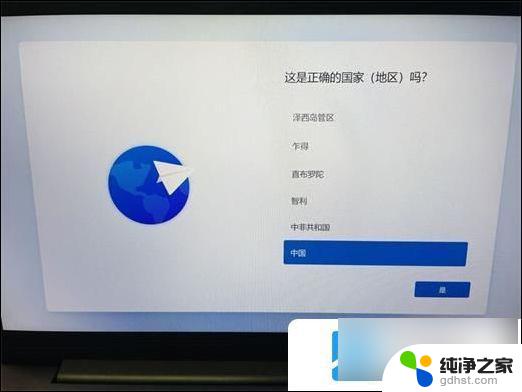
2、接着耐心等待系统会自动重启,不要进行任何操作。直到进入如下的界面;
3、这时候千万不要点击“确定”按钮;
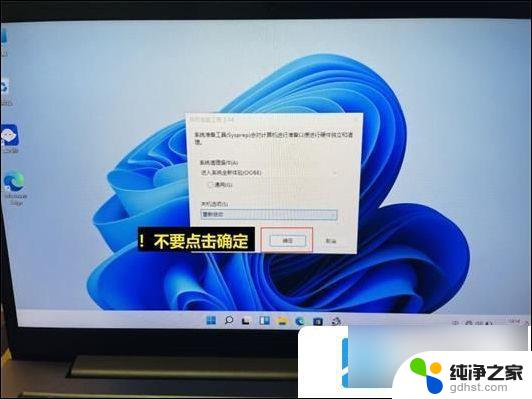
4、把这个窗口拖到右下角,直接不用管。等简单看完各个硬件参数没问题之后,再把小窗口拉出来,点击“确定”,就回到启动Windows 11的初始界面了。
方法二、
1、在安装win11时,使用有线网络连接,不要连接wifi网络。
2、连接完成后就会进入需要登录microsoft账户。
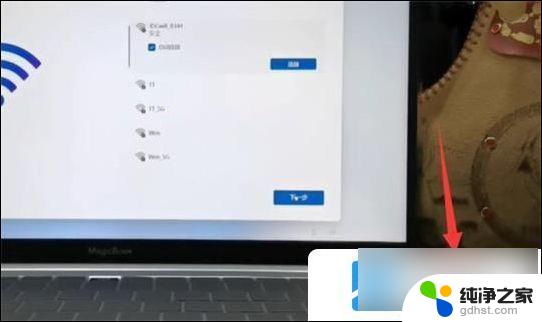
3、这时候我们拔出网线,断开网络,点击左上角“返回箭头”即可跳过登录。
4、如果我们已经安装完成win11了,想要跳过登录microsoft账户。
5、那么只要点开开始菜单,点击账户名,进入“更改账户设置”。
6、然后在账户设置下选择“改用本地账户登录”。
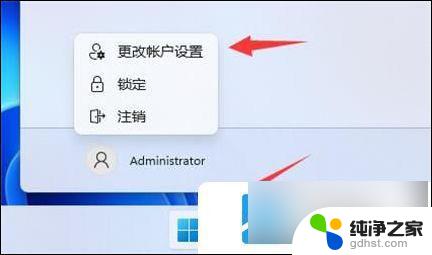
7、接着会需要你输入密码以验证身份。
8、输入完成后,设定本地账户的用户名、密码就可以跳过登录微软账户开机了。
以上就是win11开机登录微软账号如何跳过的全部内容,有遇到相同问题的用户可参考本文中介绍的步骤来进行修复,希望能够对大家有所帮助。
- 上一篇: win11系统补丁如何卸载
- 下一篇: win11局域网连接打印机无法连接
win11开机登录微软账号如何跳过相关教程
-
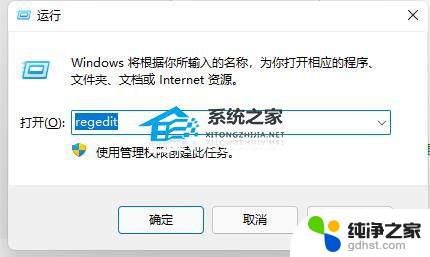 win11开机microsoft账户怎么跳过
win11开机microsoft账户怎么跳过2023-12-13
-
 win11微软账户登录注销
win11微软账户登录注销2024-11-05
-
 win11微软账户 无法登录
win11微软账户 无法登录2024-10-18
-
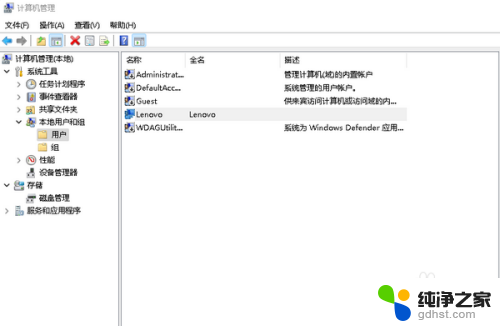 win11微软账户开机2个账户
win11微软账户开机2个账户2024-10-28
win11系统教程推荐